<script type="text/JavaScript"> alimama_pid="mm_10249644_1605763_4929893"; alimama_titlecolor="0000FF"; alimama_descolor ="000000"; alimama_bgcolor="FFFFFF"; alimama_bordercolor="E6E6E6"; alimama_linkcolor="008000"; alimama_bottomcolor="FFFFFF"; alimama_anglesize="0"; alimama_bgpic="0"; alimama_icon="0"; alimama_sizecode="16"; alimama_width=658; alimama_height=60; alimama_type=2; </script> <script src="http://a.alimama.cn/inf.js" type=text/javascript> </script>
作者:维维编译<script type="text/JavaScript"> alimama_pid="mm_10249644_1605763_5018464"; alimama_type="f"; alimama_sizecode ="tl_1x1_8"; alimama_fontsize=12; alimama_bordercolor="FFFFFF"; alimama_bgcolor="FFFFFF"; alimama_titlecolor="0000FF"; alimama_underline=0; alimama_height=22; alimama_width=0; </script> <script src="http://a.alimama.cn/inf.js" type=text/javascript> </script> 你也许正在为发布自己开发的应用程序和组件犯难,因为按照传统的方法,需要写一些复杂的安装脚本。本文的目的就是帮助.NET程序员熟悉使用非常简单方便的工具来发布自己的应用程序而无须编写安装脚本。微软的.NET安装发布平台把这一切简化为几次简单点击,它提供了自学习的,简单驱动的向导方式。很多使用Visual Studio .NET的程序员没有充分利用VS自带的Windows Installer工具而选择了其他的工具。其实,它使用起来非常简单。
Windows Installer的特性
·和传统的基于脚本的安装工具对比,它基于一个数据驱动的模型,在单个包内提供所有的安装数据和指令
·它支持自修复功能--程序可以自动重新安装
·它提供安装时回退到某一步骤的功能
创建发布工程
Visual Studio.NET里提供了四种类型发布工程的模板:
·安装工程:为基于windows的应用程序建立安装包
·合并模块工程(.msm):可以被多个程序共享的包组件
·Web安装工程:为一个web应用程序建立安装包
·Cab工程(.cab):创建cab文件
与此同时,安装向导也提供了伴随创建发布工程的过程中的帮助步骤:
·对于一个安装工程,将把需要安装的文件发布到目标计算机的一个程序目录下
·对于一个Web安装工程,将把需要安装的文件发布到Web服务器的一个虚拟目录下
注意:如果你创建了一个标准发布工程,后来打算发布它到Web上,你必须重新创建一个新工程。
五步制作程序安装包
第一步:打开VS IDE,选择File->New->Setup and Deployment Projects. 选择Setup Wizard。给出存储工程的文件名和存放目录。如图1所示。
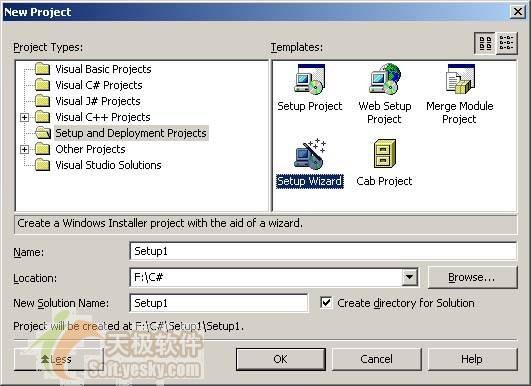
图1 Setup Wizard |
第二步:这里将会显示安装工程向导的对话框的欢迎界面。这是一个简单的四步向导,点击Next,第二步将会询问安装的类型,请选择合适的回答,这里我选择windows应用程序的安装,点击Next。 <script type=text/JavaScript> alimama_pid="mm_10249644_1605763_5018464"; alimama_type="f"; alimama_sizecode ="tl_1x1_8"; alimama_fontsize=12; alimama_bordercolor="FFFFFF"; alimama_bgcolor="FFFFFF"; alimama_titlecolor="0000FF"; alimama_underline=0; alimama_height=22; alimama_width=0; </script> <script src="http://a.alimama.cn/inf.js" type=text/javascript> </script>
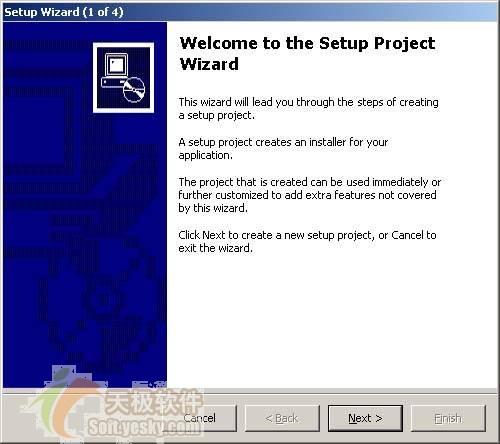
图2 选择windows应用程序的安装 |
第三步:这里向导将会让你添加开发的程序或者组件,以及其他一些所需要的文件,如文档文件等。
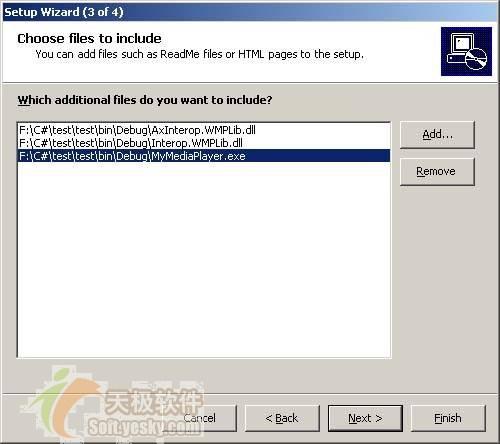
图3 添加开发的程序或者组件 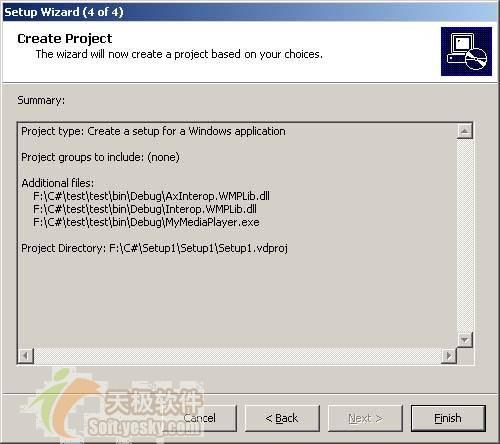
图4 添加开发的程序或者组件 |
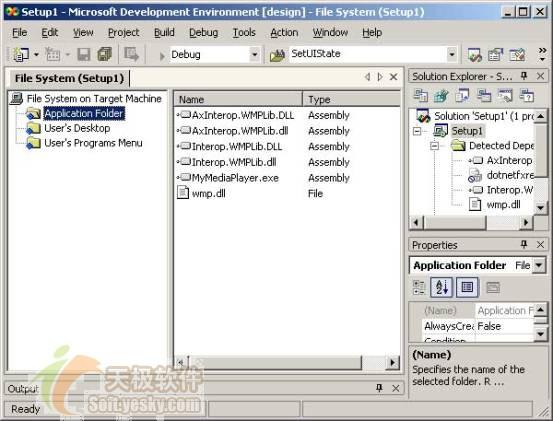
图5 应用程序文件夹是你的程序和支持文件的安装文件夹 |
这里,应用程序文件夹是你的程序和支持文件的安装文件夹,而用户的桌面和程序菜单分别是目标系统的桌面和程序菜单。
第四步:
你可以在制作过程中选择使用如下的编辑器:
文件系统编辑器:可以增加工程的输出,文件和其他一些项到发布工程中,并且指定它们在目标计算机上的安装位置。
注册表设置管理编辑器:可以指定需要加入到目标计算机的注册表中的一些键值。
文件类型管理编辑器:建立目标计算机上的文件关联。
定制处理管理编辑器:可以指定在安装后执行的一些处理(如重启)等。
启动条件管理编辑器:可以为成功完成一次安装指定必须满足的一些条件。
用户界面管理编辑器:你可以用它来设置安装过程中显示的一些预定义的对话框,图7显示了增加一个用户许可证协议和序列号对话框的例子。
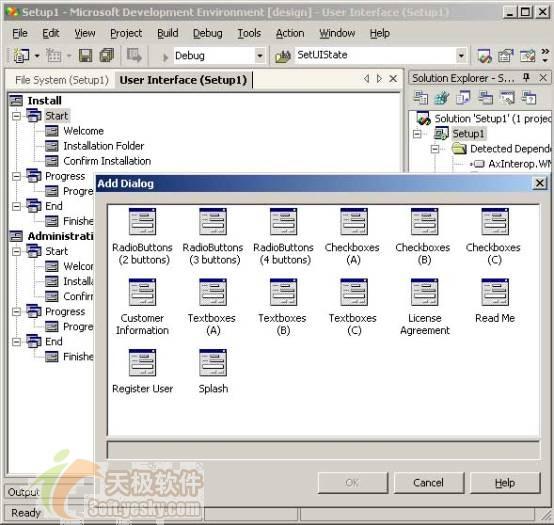
图6 设置安装过程中显示的一些预定义的对话框 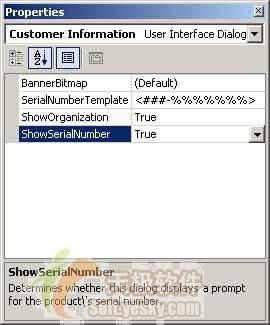
图7 设置安装过程中显示的一些预定义的对话框 |
结束语
<script type="text/JavaScript"> alimama_pid="mm_10249644_1605763_5027492"; alimama_type="f"; alimama_sizecode ="tl_1x5_8"; alimama_fontsize=12; alimama_bordercolor="FFFFFF"; alimama_bgcolor="FFFFFF"; alimama_titlecolor="0000FF"; alimama_underline=0; alimama_height=22; alimama_width=0; </script> <script src="http://a.alimama.cn/inf.js" type=text/javascript> </script>如果你还在使用传统的安装脚本程序的话,来试试使用Windows Installer吧。如果你购买了正版的Visual Studio.NET,那么它本身就附带提供了Windows Installer。现在是你熟悉和使用它的时候了。





















 413
413











 被折叠的 条评论
为什么被折叠?
被折叠的 条评论
为什么被折叠?








